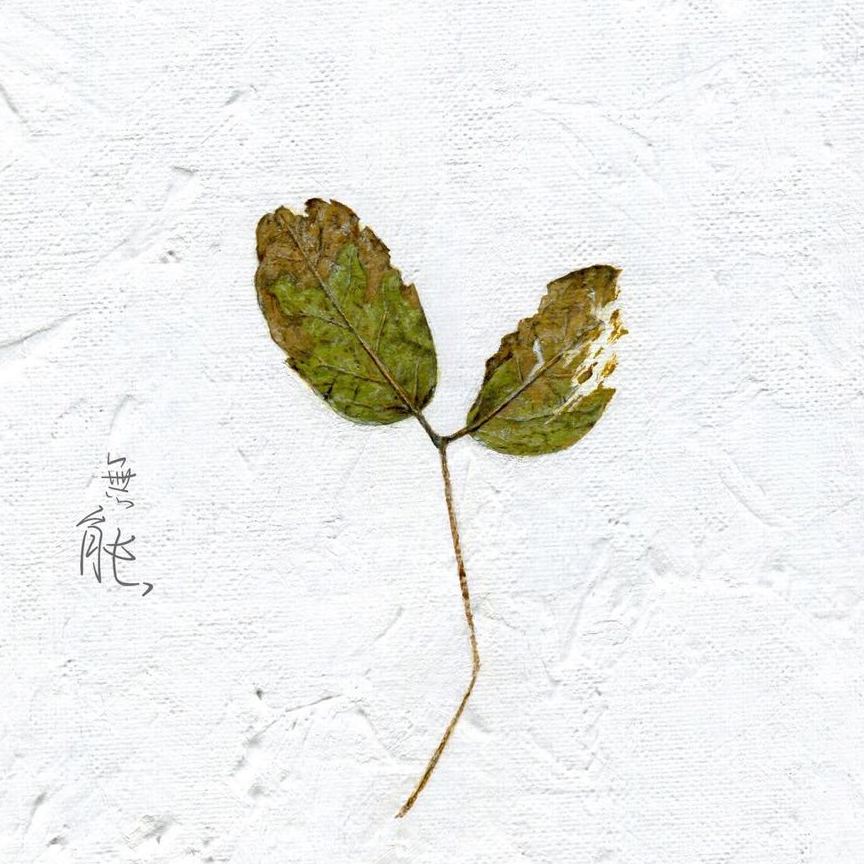电脑自带的录屏有声音吗
电脑自带的录屏是有声音的。
电脑自带的录屏是有声音的,不仅支持录制系统声音,也可以录制麦克风声音。需要在所有设置游戏Xboxgamebar中打开这个功能选项。然后启动需要录制的界面,按下组合键Windows+G启动录屏功能。默认录制系统声音,可以开启麦克风,支持调节声音大小,点击圆点就开始录制了。
它是一款能够快速转换视频格式的格式转换工具,不仅支持视频转换、视频压缩、音频转换等功能,还提供字幕、视频转gif、屏幕录像等多种视频工具功能。一站式解决视频转换编辑的问题,本次我们会用到软件的屏幕录像功能。
拥有电脑的便捷性:
电脑给人们的生活很多方面都带来了方便,无论是科技,医学,教育,还是办公都里不开电脑。在生活中可以通过可以通过电脑来进行交流,可以足不出户的查看新闻,随时都可以观看自己喜欢的影片,可以用来学习购物等等。
在教育方面它的作用也是比较大的,现在很多学校的老师在讲课时都是使用电脑讲课的。而科技方面更加离不开电脑,不仅提高了人们的工作效率,同时还创造了不少的财富。计算机人工智能化是未来发展的必然趋势,现代计算机具有强大的功能和运行速度,但与人脑相比,其智能化和逻辑能力仍有待提高。
电脑自带的录屏有声音是有声音的,只需要在录制的时候设置一下即可。下面对2款可录制视频声音的工具做了个对比。
1)Windows笔记本X BOX GAME,也是可以录制视频的,声音设置比较麻烦。另外,电脑自带的录制功能是不支持录制桌面的,且无法中间暂停,无法添加工具等等。
2)而专业录屏工具,比如数据蛙录屏软件,软件轻安装,下载后双击即可开始录制。录制的视频清晰度更佳,不限制录制的时长,操作界面也简单,可录制内部声音、外部声音,摄像头的位置也可以随意摆放(也可以关闭),更适合经常需要录制时长的小伙伴。
备注:任何屏幕录制软件,一般都是支持电脑内置声音和麦克风声音的,通常建议在录制之前,先试录制一小段,调试好声音的音量和视频的清晰度之后才开始录制。
如果您使用的是 Windows 10 操作系统,它自带了一个名为“Xbox Game Bar”的录屏工具,可以通过按 Win + G 组合键来调出该工具。在录制屏幕时,您可以选择是否同时录制系统声音和麦克风声音。
如果您使用的是 Mac 电脑,则自带 QuickTime Player 应用程序可以录制屏幕并带有声音。您可以打开 QuickTime Player,然后选择“文件”>“新建屏幕录制”,并设置录制时是否需要录制声音。
需要注意的是,在录制屏幕时,为了能够录制到计算机系统或麦克风的声音,需要确保在录制前正确地配置录制工具的设置。
台式机需要查看是否有外接麦克风设备。
然后满足硬件的前提,使用时只是需要开启录音功能即可。